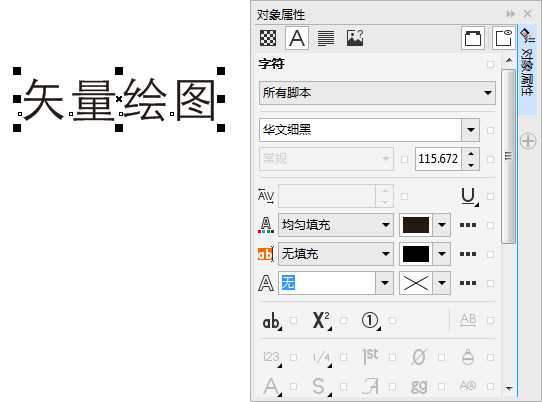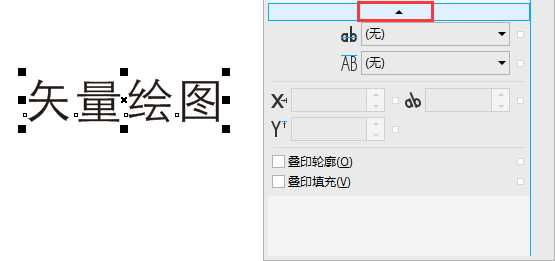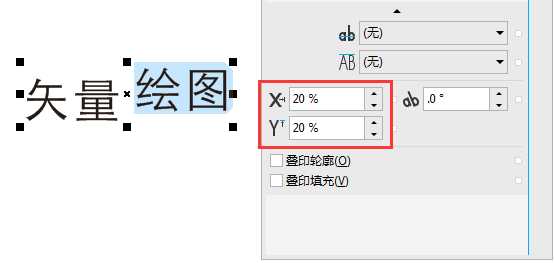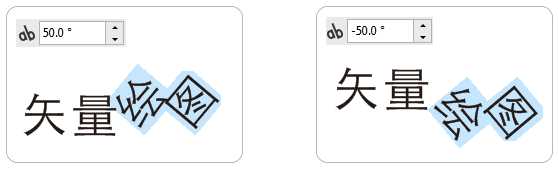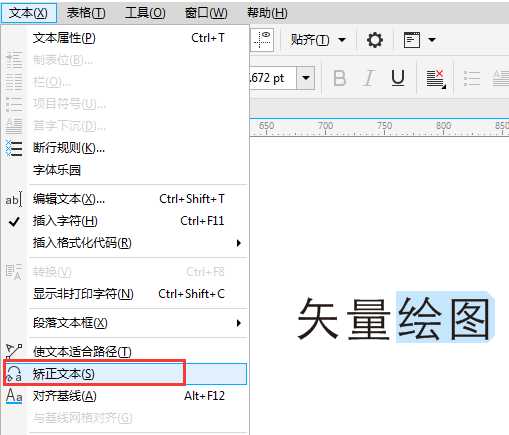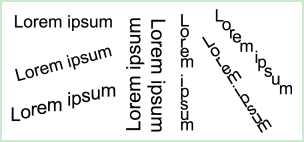CDR中字符位置和角度怎么更改呢?
(编辑:jimmy 日期: 2024/10/1 浏览:2)
通过CorelDRAW对象属性泊坞窗,您可以轻松垂直或水平位移字符,更改选定字符相对于周围字符的位置,来修改文本的外观,也可以通过指定旋转角度来旋转字符,产生另类的视觉效果,下面为大家介绍CDR中字符位置和角度怎么更改方法,来看看吧。
注:“对象属性”泊坞窗和“文本属性”泊坞窗对美术字和段落文本在功能和使用上一样。
位移字符:
1. 使用“文本工具”在,选择字符或者文本段落,如果“对象属性”泊坞窗未打开,请单击“对象>泊坞窗>对象属性”命。
2. 在对象属性泊坞窗中,单击字符按钮来显示与字符相关的选项。
3. 在对象属性泊坞窗的字符区域中,单击位于字符区域底部的箭头按钮,显示更多选项。
4. 您可以在“字符水平偏移”框中输入数值,即可水平位移字符;或者在“字符垂直偏移”框中输入数值,即可垂直位移字符。
旋转字符:
它相当于PS中的“倾斜”选项,使用此选项可以对所选择的文字设置任意角度的倾斜,可指定文本字符的旋转角度。
1. 使用“文本工具”在绘图窗口创建文本。
2. 将刚刚创建的文本选中,然后在“字符”面板中对“字符角度”进行数值设置,调整文本的倾斜角度。正值表示文字向左倾斜;负值表示文字向右倾斜,如图所示。
3. 如果想还原字符正常显示,不必一步步撤销,直接选中文本,执行“文本>矫正文本”命令,可矫正位移或旋转的字符,如图所示。
下图所示,旋转文本的不同示例。
以上就是CDR中字符位置和角度怎么更改方法介绍,操作很简单的,大家学会了吗?希望能对大家有所帮助!
上一篇:cdr怎么设计精美的胶卷相册?
下一篇:cdr怎么制作立体字母效果?